Матричные операции в excel реферат
Обновлено: 28.06.2024

ГОСТ
Excel – это созданная корпорацией Microsof программа, предназначенная для работы с электронными таблицами.
Введение
Матрица представляет собой комплект ячеек, которые располагаются последовательно одна за другой и отображаются как прямоугольник. Операции с матрицами в Excel выполняются аналогично работе со стандартным диапазоном памяти. Все матрицы обладают отдельным адресом, который записывается так же, как и диапазон. Сначала указывается адрес первой ячейки диапазона, которая располагается вверху в левом углу. Далее записывается адрес последней ячейки, расположенной в нижнем правом углу.
Формулы массива
Матрица, по сути, является массивом и для работы с ними применяются соответствующие формулы. Главным их отличием от стандартных формул считается то, что обычные стандартные формулы могут вывести только одну величину. Чтобы использовать формулы работы с массивами, следует выполнить такой набор операций:
- Осуществить выделение участка ячеек, куда следует вывести значения.
- Задать требуемую формулу для вычислений.
- Нажать клавишный набор Ctrl + Shift +Enter.
По завершению этих процедур в поле для ввода отобразится формула массива. Она отличается от стандартной формулы наличием фигурных скобок. Чтобы отредактировать или удалить формулу работы с массивом, нужно сделать выделение нужного диапазона и выполнить коррекцию. Для редактирования самой матрицы применяются те же комбинации клавиш, что и при её формировании.
Операции с матрицами
Операция замены местами строк и столбцов называется транспонированием. Перед началом этой процедуры, надо выполнить выделение отдельной зоны, имеющей число строк равное числу столбцов преобразуемой матрицы, и то же самое относительно столбцов. Существует два способа выполнения транспонирования. Согласно первому способу надо выполнить следующие действия:
Готовые работы на аналогичную тему
Второй способ заключается в следующем. Нужно выполнить выделение ячейки, находящейся в левом верхнем углу диапазона, выделенного для транспонируемой матрицы. Далее следует открыть диалоговое окно с набором функций и выбрать функцию ТРАНСП.

Рисунок 1. Окно программы. Автор24 — интернет-биржа студенческих работ
- Выполнить выделение комплекта ячеек, предназначенных для транспонируемой матрицы.
- Нажать кнопку F2.
- Нажать набор клавиш Ctrl + Shift + Enter.
Основным преимуществом такого способа является то, что транспонированная матрица сразу способна корректировать заложенную в неё информацию, по мере внесения коррекций в исходную матрицу.
Далее рассмотрим операцию сложения. Эта операция допустима только для тех диапазонов, которые имеют одинаковое число компонентов. Иначе говоря, матрицы, подлежащие сложению, обязаны иметь один и тот же размер. Пример представлен на рисунке ниже:

Рисунок 2. Пример. Автор24 — интернет-биржа студенческих работ
В итоговой матрице необходимо сделать выделение первой ячейки и задать следующую формулу:
= Начальный компонент первой матрицы + Начальный компонент второй матрицы
Затем следует подтвердить задание формулы клавишей Enter и применить функцию авто заполнения (квадрат в нижнем правом углу) для копирования всех величин в новую матрицу. Итог приведён на рисунке ниже:

Рисунок 3. Итог. Автор24 — интернет-биржа студенческих работ
Далее рассмотрим операцию умножения. Имеется следующая таблица, все элементы которой необходимо умножить на двенадцать:

Рисунок 4. Таблица. Автор24 — интернет-биржа студенческих работ
Суть метода умножения аналогична сложению, но здесь нужно все ячейки матрицы умножить на двенадцать и итог также отразить в отдельной матрице. Необходимо помнить об указании абсолютных ссылок на ячейки. В итоге получаем формулу:
И результирующую матрицу:

Рисунок 5. Результирующая матрица. Автор24 — интернет-биржа студенческих работ
Рассмотрим пример перемножения матриц. Это возможно только при соблюдении одного условия. Необходимо, чтобы число строк и столбцов у этих матриц являлось зеркально одинаковым, то есть число столбцов равнялось числу строк.

Рисунок 6. Перемножение матриц. Автор24 — интернет-биржа студенческих работ
Для удобства можно выделить диапазон итоговой матрицы. Следует поместить курсор на ячейку в левом верхнем углу и задать следующую формулу:
Далее следует нажать комбинацию клавиш Ctrl + Shift + Enter, чтобы увидеть итог:

Рисунок 7. Итог. Автор24 — интернет-биржа студенческих работ
Далее рассмотрим пример обратной матрицы. Если матрица (её диапазон) квадратной формы, то есть число ячеек по вертикали равно числу ячеек по горизонтали, то значит, при необходимости, можно определить обратную матрицу. Это можно сделать при помощи функции МОБР. Сначала нужно сделать выделение первой ячейки матрицы, куда будет вставлена обратная матрица. В неё нужно ввести формулу:
В качестве аргумента нужно указать диапазон, для которого следует сформировать обратную матрицу. Далее нужно использовать комбинацию клавиш Ctrl + Shift + Enter.

Рисунок 8. Окно программы. Автор24 — интернет-биржа студенческих работ
Далее рассмотрим нахождение определителя матрицы. Определителем матрицы является число, определяемое для квадратной матрицы по заданной формуле. Для этой цели в программе Excel есть специальная функция МОПРЕД. Необходимо установить курсор на любую ячейку матрицы и задать функцию:
Далее рассмотрим ещё один пример вычислений. Имеется матрица А, размером три на четыре. Есть, так же, некоторое число k, записанное вне матрицы. Когда будет выполнена операция умножения матрицы на это число, возникнет диапазон величин, который имеет такие же размеры, но все его компоненты умножены на k:

Рисунок 9. Окно программы. Автор24 — интернет-биржа студенческих работ
Диапазон B3:E5 является исходной матрицей, подлежащей умножению на число k, расположенному в клетке H4. Итоговая матрица будет располагаться в диапазоне K3:N5. Исходная матрица обозначается как А, а итоговая как В. Итоговая матрица В будет образована умножением матрицы А на величину k. Формула для вычислений записывается в ячейку К3:

Описание презентации Презентация Некоторые матричные операции в MS Excel по слайдам

Некоторые м атричные операции в MS Excel

Диапазон – это совокупность смежных ячеек, образующих прямоугольную область таблицы, заданную адресами левой верхней и нижней правой ячеек области. При указании диапазона принята форма записи, в которой эти адреса указываются через двоеточие. B 2: D 4 – это диапазон из девяти ячеек B 2, B 3, B 4, C 2, C 3, C 4, D 2, D 3, D 4 (матрица размера 3 х3); B 2: B 5 — это диапазон из четырех ячеек B 2, B 3, B 4, B 5 (вектор- столбец); B 2: E 2 — это диапазон из четырех ячеек B 2, C 2, D 2, E 2 (вектор-строка)

формулы массива В MS Excel возможен ввод формул, результатом которых является не одно число, а диапазон чисел – это так называемые (в документации по программе) формулы массива. Для ввода таки формул необходимо выполнить следующие действия: Выделить ячейки, в которые должен быть помещен результат выполнения формулы. Ввести формулу массива нажать комбинацию клавиш Ctrl+Shift+Enter для завершения ввода (для этого нажимаются и удерживаются клавиши Ctrl+Shift и затем кратковременно нажимается клавиша Enter ). Введенные формулы массива отображаются в строке формул в фигурных скобках.

формулы массива Для изменения (или удаления) введенной ранее формулы массива необходимо предварительно выделить весь диапазон ячеек , этой формулы, а затем выполнить желаемое действие. Часть ячеек формулы массива изменить нельзя.

Операции с векторами и матрицами Результат сложения (вычитания) матриц (векторов) одинакового размера n x m (A) и (B) (число столбцов и строк матриц должны совпадать) есть матрица (C) размера n x m, каждый элемент которой равен сумме (или разности) соответствующих элементов матиц (A) и (B) .

Скалярное произведение двух векторов. Скалярным произведением двух векторов одинаковой длины n называется сумма парных произведений соответствующих компонентов вектора. Для этой операции можно использовать встроенную функцию СУММПРОИЗВ.


Матричное произведение Произведением матриц (A) размером n x m и (B) размером m x l называется матрица (C) размером n x l , такая что элемент, стоящий на пересечении i -ой строки и j -го столбца cij равен скалярному произведению i -ой строки матрицы (A) и j -ого столбца матрицы (B ).

Матричное произведение В MS Excel для матричного умножения исполдьзуется встроенная функция МУМНОЖ. У нее два параметра, соответствующих двум диапазонам, содержащим перемножаемые матрицы. Результат функции — это матрица, поэтому вводиться она должна в диапазон ячеек как функция массива.
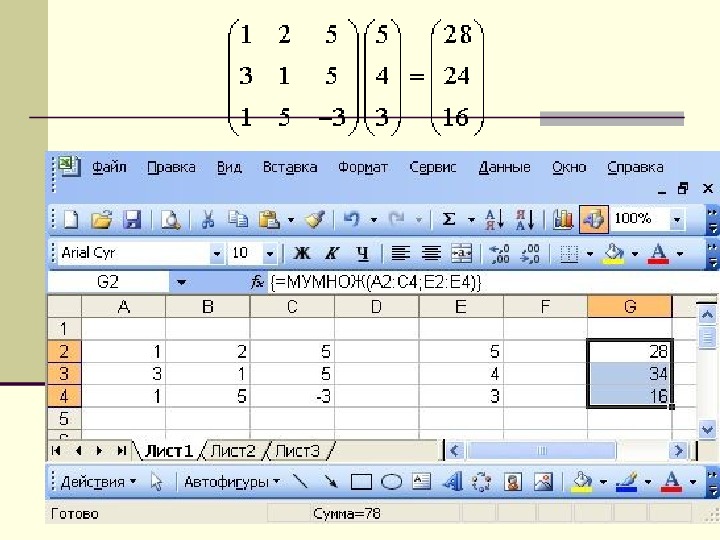

Обращение матрицы Матрицей, обратной матрице (А) размера ( n x n ) называется такая матрица (А)-1 размера ( n x n ), что при перемножении этих матриц в любом порядке получается единичная диагональная матрица: здесь (1) – это единичная диагональная матрица размера ( n x n ) – все элементы которой равны 0, за исключением диагональных, которые равны 1.
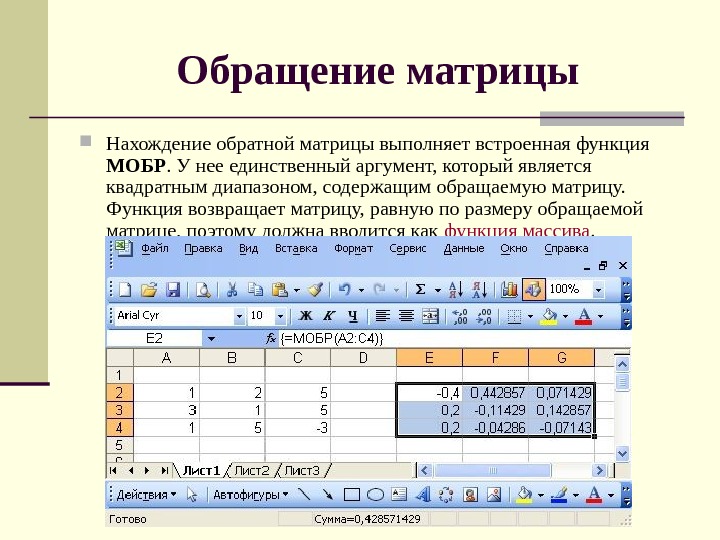
Обращение матрицы Нахождение обратной матрицы выполняет встроенная функция МОБР. У нее единственный аргумент, который является квадратным диапазоном, содержащим обращаемую матрицу. Функция возвращает матрицу, равную по размеру обращаемой матрице, поэтому должна вводится как функция массива.

Определитель матрицы Нахождение определителя матрицы выполняет встроенная функция МОПРЕД. У нее единственный параметр — это диапазон, содержащий матрицу, определитель которой надо найти. Например, формула =МОПРЕД(B 2: D 4) вычисляет определитель матрицы размера 3 x 3, записанной в диапазоне B 2:

Умение решать системы уравнений часто может принести пользу не только в учебе, но и на практике. В то же время, далеко не каждый пользователь ПК знает, что в Экселе существует собственные варианты решений линейных уравнений. Давайте узнаем, как с применением инструментария этого табличного процессора выполнить данную задачу различными способами.
Варианты решений
Любое уравнение может считаться решенным только тогда, когда будут отысканы его корни. В программе Excel существует несколько вариантов поиска корней. Давайте рассмотрим каждый из них.
Способ 1: матричный метод
Самый распространенный способ решения системы линейных уравнений инструментами Excel – это применение матричного метода. Он заключается в построении матрицы из коэффициентов выражений, а затем в создании обратной матрицы. Попробуем использовать данный метод для решения следующей системы уравнений:
-
Заполняем матрицу числами, которые являются коэффициентами уравнения. Данные числа должны располагаться последовательно по порядку с учетом расположения каждого корня, которому они соответствуют. Если в каком-то выражении один из корней отсутствует, то в этом случае коэффициент считается равным нулю. Если коэффициент не обозначен в уравнении, но соответствующий корень имеется, то считается, что коэффициент равен 1. Обозначаем полученную таблицу, как вектор A.










Способ 2: подбор параметров
Второй известный способ решения системы уравнений в Экселе – это применение метода подбора параметров. Суть данного метода заключается в поиске от обратного. То есть, основываясь на известном результате, мы производим поиск неизвестного аргумента. Давайте для примера используем квадратное уравнение
-
Принимаем значение x за равное 0. Высчитываем соответствующее для него значение f(x), применив следующую формулу:





Этот результат также можно проверить, подставив данное значение в решаемое выражение вместо значения x.
Способ 3: метод Крамера
Теперь попробуем решить систему уравнений методом Крамера. Для примера возьмем все ту же систему, которую использовали в Способе 1:


Таким образом, как и у функции МОБР, единственным аргументом выступает ссылка на обрабатываемую таблицу.







Способ 4: метод Гаусса
Решить систему уравнений можно также, применив метод Гаусса. Для примера возьмем более простую систему уравнений из трех неизвестных:

Если вы расположили матрицы по-другому, то и адреса ячеек формулы у вас будут иметь другое значение, но вы сможете высчитать их, сопоставив с теми формулами и изображениями, которые приводятся здесь.









Как видим, в Экселе систему уравнений можно решить целым рядом способов, каждый из которых имеет собственные преимущества и недостатки. Но все эти методы можно условно разделить на две большие группы: матричные и с применением инструмента подбора параметров. В некоторых случаях не всегда матричные методы подходят для решения задачи. В частности тогда, когда определитель матрицы равен нулю. В остальных же случаях пользователь сам волен решать, какой вариант он считает более удобным для себя.

Мы рады, что смогли помочь Вам в решении проблемы.
Отблагодарите автора, поделитесь статьей в социальных сетях.

Опишите, что у вас не получилось. Наши специалисты постараются ответить максимально быстро.
Помогла ли вам эта статья?
Еще статьи по данной теме:
Способ 2 — подбор параметров.
Ничего, что у квадратного уравнения 2 корня, а вы нашли только один и тот с погрешностью?
Вообще решать квадратное уравнение подбором при наличие простой формулы не очень адекватно.
Графический метод позволяет решить и систему из двух нелинейных уравнений. Надо построить два графика y(x) и найти их пересечения.
Здравствуйте, Борис. Спасибо за замечание. Нашей целью было охватить все возможные способы решений уравнений в Экселе. Каждый из них имеет свои преимущества и, безусловно, недостатки. Читатель, ознакомившись с данной статьей, должен сам определить, какой способ подходит именно ему.
Можно ли решить вторым способом (подбором параметров) СИСТЕМУ уравнений?
я задал вопрос как решить одно кубическое уравнение полное а не систему уравнений как квадратное уравнение так его легче по формуле решить а не фигнёй хитроумной заниматься а матрицы это имет значение и оно будет эффективно но меня не это интересует а уравнения вида ax^3+bx^2+cx+d=0 b и только
Как решить в excel систему двух нелинейных уравнений вида exp(x*y)
Самый простой способ, о котором нигде не написано. Всего одна функция. А именно ЛИНЕЙН. Правда, если мы, при этом, уверенны, что система имеет ровно одно решение.
Можно ли методом Крамера решить матрицу размерностью 5 на 4?
Задайте вопрос или оставьте свое мнение Отменить комментарий

Описание презентации Презентация Некоторые матричные операции в MS Excel по слайдам

Некоторые м атричные операции в MS Excel

Диапазон – это совокупность смежных ячеек, образующих прямоугольную область таблицы, заданную адресами левой верхней и нижней правой ячеек области. При указании диапазона принята форма записи, в которой эти адреса указываются через двоеточие. B 2: D 4 – это диапазон из девяти ячеек B 2, B 3, B 4, C 2, C 3, C 4, D 2, D 3, D 4 (матрица размера 3 х3); B 2: B 5 — это диапазон из четырех ячеек B 2, B 3, B 4, B 5 (вектор- столбец); B 2: E 2 — это диапазон из четырех ячеек B 2, C 2, D 2, E 2 (вектор-строка)

формулы массива В MS Excel возможен ввод формул, результатом которых является не одно число, а диапазон чисел – это так называемые (в документации по программе) формулы массива. Для ввода таки формул необходимо выполнить следующие действия: Выделить ячейки, в которые должен быть помещен результат выполнения формулы. Ввести формулу массива нажать комбинацию клавиш Ctrl+Shift+Enter для завершения ввода (для этого нажимаются и удерживаются клавиши Ctrl+Shift и затем кратковременно нажимается клавиша Enter ). Введенные формулы массива отображаются в строке формул в фигурных скобках.

формулы массива Для изменения (или удаления) введенной ранее формулы массива необходимо предварительно выделить весь диапазон ячеек , этой формулы, а затем выполнить желаемое действие. Часть ячеек формулы массива изменить нельзя.

Операции с векторами и матрицами Результат сложения (вычитания) матриц (векторов) одинакового размера n x m (A) и (B) (число столбцов и строк матриц должны совпадать) есть матрица (C) размера n x m, каждый элемент которой равен сумме (или разности) соответствующих элементов матиц (A) и (B) .

Скалярное произведение двух векторов. Скалярным произведением двух векторов одинаковой длины n называется сумма парных произведений соответствующих компонентов вектора. Для этой операции можно использовать встроенную функцию СУММПРОИЗВ.


Матричное произведение Произведением матриц (A) размером n x m и (B) размером m x l называется матрица (C) размером n x l , такая что элемент, стоящий на пересечении i -ой строки и j -го столбца cij равен скалярному произведению i -ой строки матрицы (A) и j -ого столбца матрицы (B ).

Матричное произведение В MS Excel для матричного умножения исполдьзуется встроенная функция МУМНОЖ. У нее два параметра, соответствующих двум диапазонам, содержащим перемножаемые матрицы. Результат функции — это матрица, поэтому вводиться она должна в диапазон ячеек как функция массива.
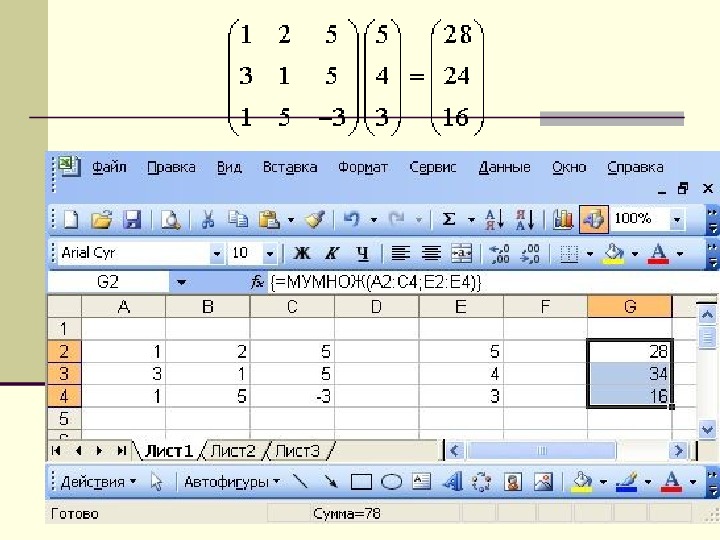

Обращение матрицы Матрицей, обратной матрице (А) размера ( n x n ) называется такая матрица (А)-1 размера ( n x n ), что при перемножении этих матриц в любом порядке получается единичная диагональная матрица: здесь (1) – это единичная диагональная матрица размера ( n x n ) – все элементы которой равны 0, за исключением диагональных, которые равны 1.
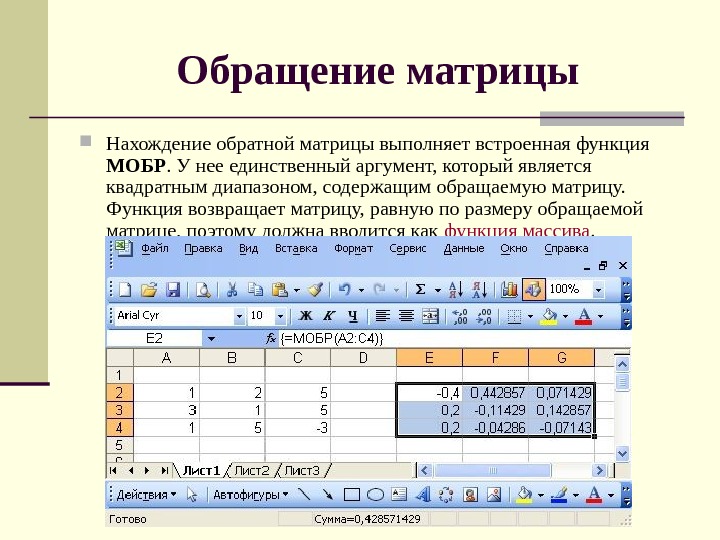
Обращение матрицы Нахождение обратной матрицы выполняет встроенная функция МОБР. У нее единственный аргумент, который является квадратным диапазоном, содержащим обращаемую матрицу. Функция возвращает матрицу, равную по размеру обращаемой матрице, поэтому должна вводится как функция массива.

Определитель матрицы Нахождение определителя матрицы выполняет встроенная функция МОПРЕД. У нее единственный параметр — это диапазон, содержащий матрицу, определитель которой надо найти. Например, формула =МОПРЕД(B 2: D 4) вычисляет определитель матрицы размера 3 x 3, записанной в диапазоне B 2:
Читайте также:

